Hướng dẫn đăng ký thêm User ID để khai hải quan
Trong trường hợp doanh nghiệp đã có tài khoản hải quan nhưng muốn đăng ký thêm User ID để khai hải quan với chữ ký số. Và dưới đây là các bước hướng dẫn đăng ký thêm User ID để khai hải quan:
Lưu ý:
- Máy tính được cài đặt hệ điều hành Windows XP SP3 trở lên.
- Sử dụng trình duyệt internet Explorer 7 trở lên.
- Máy tính cài đặt ứng dụng Java 7u3
Các bước thực hiện như sau:
Bước 1: Sau khi đăng nhập thành công tài khoản quản trị, từ giao diện chính bạn chọn menu II.Sửa thông tin đăng ký / 3.OE2104 Thêm người sử dụng (User ID).

Ô “Số lượng user code” : thông thường mỗi doanh nghiệp sẽ có 1 User code vì vậy bạn nhập số 1 nhấn phím tab thì hiện ra bảng nhập liệu tiếp theo, bạn tiến hành nhập các tiêu chí theo ý nghĩa như sau :
- Số lượng user id : Tùy theo số lượng chữ ký số mà doanh nghiệp đang muốn đăng ký khai báo VNACCS, bạn nhập vào số lượng ở ô này ( ví dụ có 1 CKS bạn nhập số 1 – lưu ý phải nhập chính xác số lượng CKS đang muốn đăng ký).
- Phần mềm đầu cuối : nhập vào số lượng máy tính sử dụng phần mềm đầu cuối miễn phí do hải quan cấp, bạn nhập là 1 nếu là 1 CKS.
- Hệ thống – hệ thống VNACCS-EDI : nhập vào số lượng máy tính sử dụng phần mềm đầu cuối do hãng thứ 3 cung cấp, là 1 nếu là 1 CKS.
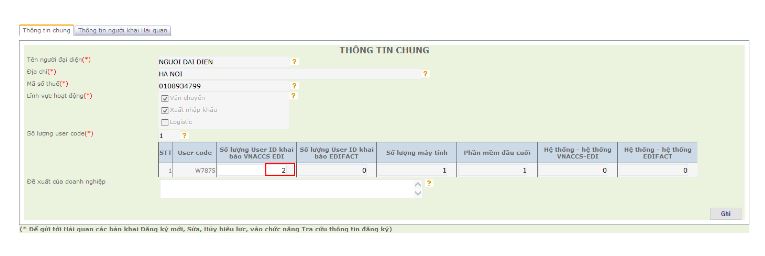
Sau khi nhập xong bạn nhấn vào GHI để chuyển sang tab “Thông tin người khai hải quan”:
Nhập đầy đủ thông tin vào mục “Thông tin người khai”:
- Họ tên người sẽ sử dụng Chữ ký số, tài khoản này trong khai báo.
- Thông tin về người khai bao gồm : số CMND/Hộ chiếu, Số chứng nhận khai Hải quan, địa chỉ email liên hệ.
- Ngày hiệu lực và ngày hết hiệu lực : là khoảng thời gian mà doanh nghiệp cho phép người khai sử dụng Chữ ký số và tài khoản được phép thực hiện khai báo.

Nhấn “Lựa Chọn CKS” để lấy thông tin chữ ký số cần đăng ký.
Nhấn vào “THÊM” để thêm một người dùng (sau khi nhấn thêm là bạn đã thêm cho 1 một chữ ký số, nếu bạn có nhiều chữ ký số thì tiếp tục lặp lại quy trình ở trên, mỗi lần đọc chữ ký số khác nhau, bạn phải cắm token CKS cần đọc vào máy tính).
Bước 2. Gửi thông tin đăng ký tới hải quan.Sau khi bạn nhập xong thông tin, bạn vào Mục IV.Tra cứu để gửi đăng ký với cơ quan hải quan và chọn mục IV.Tra cứu / 1.OE4001. Tra cứu thông tin đăng ký

Màn hình hiện ra như sau, đánh dấu chọn vào 2 mục Đăng ký mới và Sửa sau phê duyệt (như hình dưới đây) và nhấn tìm kiếm.

Chọn nút Gửi. Bản ghi hiện ra, nhập tên người gửi, địa chỉ email và chọn mã Cục HQ nơi doanh nghiệp thông quan hàng hóa.
Nhấn vào “Ký chữ ký số” sau đó nhấn “Gửi” nhìn trên góc trái màn hình có dòng chữ xanh “Đã gửi thành công đến …” như vậy là đăng ký thành công. Bạn chờ khoảng 3 đến 5 phút để hệ thống tự động duyệt.

Bước 3: Lấy thông tin đã đăng ký để khai báo VNACCS.
Sau khi đã được hải quan duyệt bạn cần lấy được các thông tin đã đăng ký về tài khoản VNACCS để khai báo tờ khai, vào menu IV.Tra cứu / 2.OE4002. Tra cứu kết quả đăng ký khi được hải quan phê duyệt.

- Tại tab “Thông tin người khai hải quan” sẽ hiện danh sách các người sử dụng mà bạn đã đăng ký (số CKS đã đăng ký). Nhấn chuột vào dòng thông tin User ID phần phía trên sẽ hiện thông tin chi tiết về CKS. Ở đây bạn cần ghi nhớ lại thông tin User ID kèm Serial của CKS (để xác định User ID này là của CKS nào).
- Tại tab “Máy tính” là danh sách Terminal ID (mã máy trạm) của các User ID.
- Tại tab “ Password mặc định” là mật khẩu các User ID do hệ thống tự trả ra, nhưng trong mật khẩu có ký tự @ mà hệ thống VNACCS không chấp nhận nên sau khi đăng ký thành công tài khoản, bạn cần đổi mật khẩu cho các User ID
Các thông tin này sẽ được sử dụng để thiết lập khai báo đến hệ thống VNACCS.
Bước 4: Đổi mật khẩu cho các User ID.
Do khi duyệt bản đăng ký tài khoản, hệ thống tự sinh cho các User một mật khẩu nhưng có ký tự không hợp lệ nên bắt buộc cần phải đổi hoặc cấp mới mật khẩu cho các User này.

Vào menu I. Đăng ký / 3.OE1006. Cấp mới mật khẩu cho người sử dụng (User ID).
Nhập vào User ID cần cấp mới mật khẩu. Nhập mật khẩu hợp lệ mới cho User ID này (bạn phải ghi nhớ mật khẩu này để thiết lập khi khai VNACCS). Nhấn “Cấp password mới”. Hiện thành công là hoàn tất.
Sau khi đăng ký tài khoản, 24h sau doanh nghiệp có thể truyền được tờ khai hải quan.
Mong rằng bài viết này sẽ giúp các bạn biết cách thêm User ID để khai hải quan. Mọi thắc mắc, giải đáp, cần hỗ trợ xin liên hệ đến số 02422 484 555 / 0845009222.













